Calificación de programas especiales que le permiten distribuir Wi-Fi desde una computadora portátil

- 3729
- 288
- Samuel Méndez
Cada uno de nosotros puede tener una situación en la que hay una conexión a Internet, pero no hay enrutador. Al mismo tiempo, la tarea es compartirlo con otro dispositivo, por ejemplo, un teléfono inteligente u otra computadora. Para una solución radical para tal problema, es mejor obtener un enrutador, pero sin él puede distribuir Wi-Fi desde una computadora portátil o PC.
El principio de operación de aplicaciones de tercera parte para acceso a Internet
Un método universal que se ha establecido con éxito para todos los sistemas operativos y todos los dispositivos es el uso de programas de tercera parte para la distribución de Internet. También crean una distribución de señal mediante el uso de la línea de comando de la computadora portátil de donantes. Simplemente presione el botón y la aplicación hace todo por sí solo.

El principio de operación es el siguiente: es necesario crear un punto de acceso. Windows 10, por ejemplo, proporciona la posibilidad de iniciar una red de Internet virtual. En otras palabras, dicho dispositivo en sí comienza a realizar las funciones de un enrutador, pero para esto, se debe instalar un adaptador en él. Tan pronto como se lanza el punto de acceso, comienza a distribuir Internet a los dispositivos circundantes.
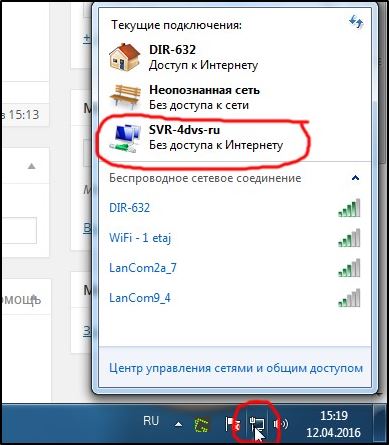
Los programas Wi-Fi-Fi-Fi más populares
Entonces, considere los mejores programas para la distribución de Wi-Fi en términos de usuarios y especialistas experimentados. Hay varios de ellos en esta revisión:
- Enrutador virtual más.
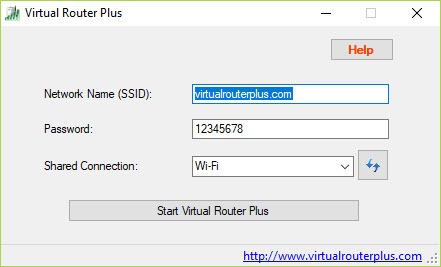 Vale la pena señalar inmediatamente que la aplicación está diseñada para funcionar con Windows 7. Es conveniente que no haya necesidad de instalar software en su computadora o computadora portátil.Debe descargar un archivo de archivo desde una fuente segura e iniciar un exe-shnik. Inmediatamente después de comenzar, la aplicación comenzará a intentar distribuir Internet en torno a otros consumidores. Si la red se ejecuta correctamente, entonces queda que abrir el acceso general a la conexión a Internet.
Vale la pena señalar inmediatamente que la aplicación está diseñada para funcionar con Windows 7. Es conveniente que no haya necesidad de instalar software en su computadora o computadora portátil.Debe descargar un archivo de archivo desde una fuente segura e iniciar un exe-shnik. Inmediatamente después de comenzar, la aplicación comenzará a intentar distribuir Internet en torno a otros consumidores. Si la red se ejecuta correctamente, entonces queda que abrir el acceso general a la conexión a Internet.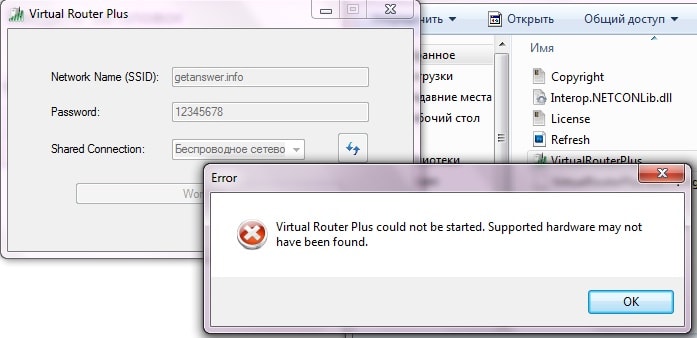
Si no tiene suerte, tal mensaje de error se puede mostrar. Su dispositivo y su tarjeta de red no son compatibles.
Es aconsejable recargar y reiniciar la distribución de Wi-Fi. La configuración ampliada puede utilizar uno que tenga miedo de los ataques cibernéticos del hacker para cambiar la contraseña e iniciar sesión en su Wi-Fi. En caso de dificultades para iniciar la conexión, es más probable que busque un problema en un adaptador inalámbrico o sus controladores. El programa se puede plegar al panel de notificación donde no se molestará. Al cerrar la distribución de Internet, se detiene.
- Cambiar de enrutador virtual. Otro programa superior para la distribución de Wi-Fi. Muchos especialistas con experiencia lo consideran la mejor oferta entre dicho software. Una gran ventaja es que se distribuye de forma gratuita, y la interfaz está completamente en ruso. Es mejor descargarlo desde el sitio web oficial del desarrollador.
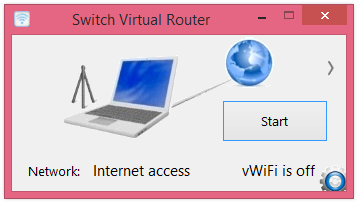 Entonces, después de descargar y completar el proceso de instalación, puede ejecutar el programa en el trabajo. Debajo del botón que parece un engranaje, la configuración se encuentra: en ellos el usuario puede cambiar el nombre de la entrada y la contraseña si es necesario. Puede cambiar no solo estos parámetros, sino también varios otros. Para iniciar el punto de acceso, presione la tecla "Inicio". Ahora, para diferentes dispositivos, aparecerá un acceso común a Internet dentro de la escena de la señal. Es importante que un controlador se encuentre en una PC o una computadora portátil que pueda admitir la operación de la red en su conjunto. Si no hay soporte de red, entonces debe actualizar los controladores, descargándolos de manera que sean como un modelo de computadora específico. En caso de error "Wi-Fi-Adapter" se desactiva, es necesario probar el trabajo de un adaptador virtual.
Entonces, después de descargar y completar el proceso de instalación, puede ejecutar el programa en el trabajo. Debajo del botón que parece un engranaje, la configuración se encuentra: en ellos el usuario puede cambiar el nombre de la entrada y la contraseña si es necesario. Puede cambiar no solo estos parámetros, sino también varios otros. Para iniciar el punto de acceso, presione la tecla "Inicio". Ahora, para diferentes dispositivos, aparecerá un acceso común a Internet dentro de la escena de la señal. Es importante que un controlador se encuentre en una PC o una computadora portátil que pueda admitir la operación de la red en su conjunto. Si no hay soporte de red, entonces debe actualizar los controladores, descargándolos de manera que sean como un modelo de computadora específico. En caso de error "Wi-Fi-Adapter" se desactiva, es necesario probar el trabajo de un adaptador virtual.
- Programa Maryfi para la distribución de Internet desde las computadoras portátiles. Puede cargar este programa para Windows en el recurso oficial del desarrollador. Si necesita una versión rusa de la interfaz, también se puede encontrar en la inmensidad de la red global. Después de descargar, ejecute el archivo de instalación como de costumbre. En el primer lanzamiento, el sistema puede solicitar instalar algunos componentes, para este, debería estar de acuerdo con su propuesta. Toda la aplicación se ajusta a una ventana de pantalla pequeña. Queda por encontrar un nombre y contraseña para la red, y luego presione el botón Inicio. Si el adaptador funciona correctamente, se iniciará la red.
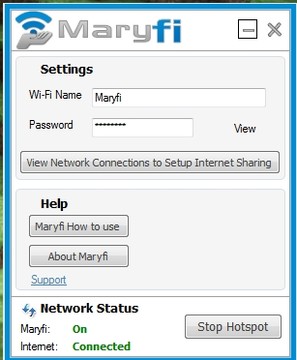
- Connectify Hotspot. Vale la pena señalar que esta solicitud se proporciona de forma pagada. Si se niega a pagar, la versión de prueba será cortada por su funcionalidad. Pero si elige una modificación paga, entonces tiene muchas opciones útiles. No hay necesidad de abrir el acceso general a Internet, en particular. Es suficiente seleccionar una conexión y comenzar a probar. Inmediatamente después de cargar en un disco duro, puede instalar un archivo especial y ejecutar el programa. A continuación, seleccione una conexión específica. Si es necesario, su nombre y contraseña cambian. El botón "Inicio Hotspot" se presiona al final. Ahora la computadora portátil podrá distribuir Wi-Fi. Puede abrir la pestaña del programa y ver con sus propios ojos qué dispositivos adicionales están conectados a ella. Se proporciona un informe estadístico, cuánto usa Internet qué dispositivo.
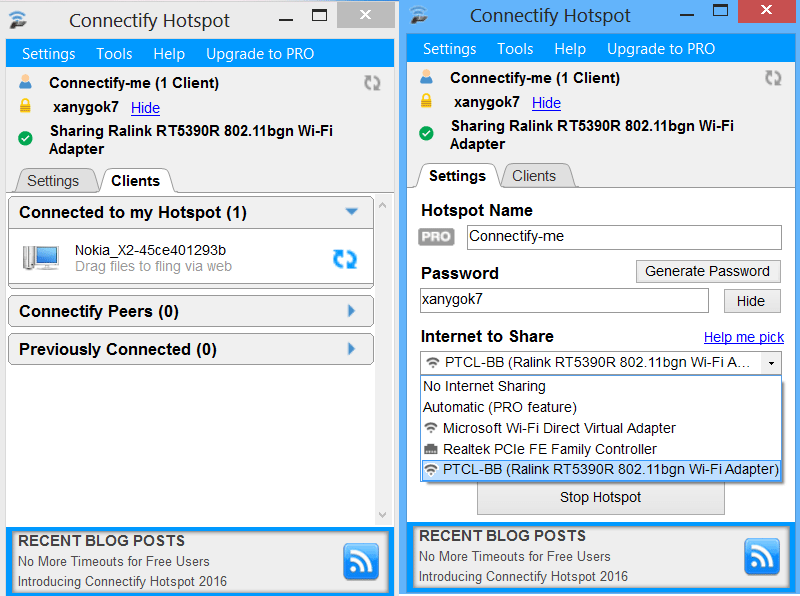
Ahora sobre qué acciones se deben hacer después de la instalación de uno de los programas anteriores. Es necesario asegurarse de que, en general, el acceso funcione correctamente. Para hacer esto, encontramos un icono de conexión a Internet y hacemos clic en ella con la tecla del mouse derecha. Se abrirá el elemento "Centro de control para redes y acceso general". En él, es necesario encontrar el subpárrafo responsable del cambio de los parámetros del adaptador.
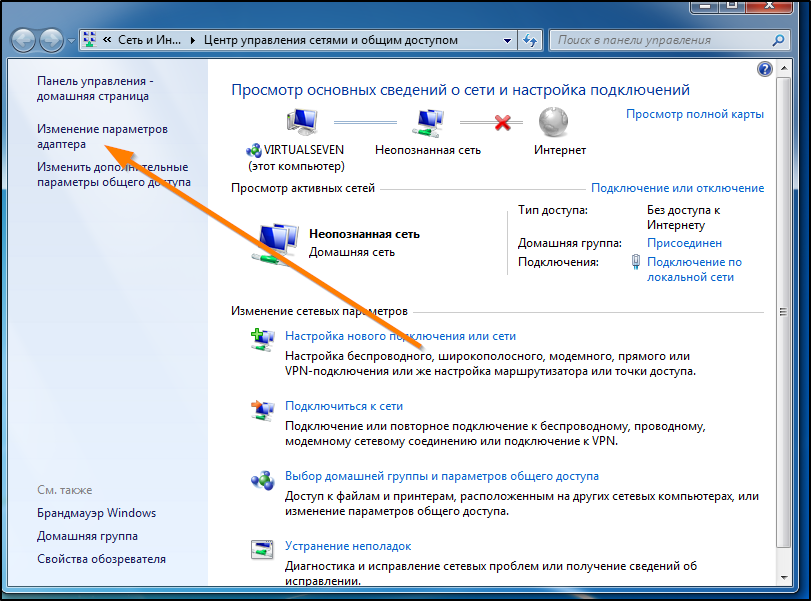
Seleccione la conexión que se instala en una PC o computadora portátil. Después de hacer clic con el botón correcto, será posible elegir el menú "Propiedades". Ahora debe expandir la pestaña con el nombre "Acceso" y encontrar en él un elemento como "Permitir a otros usuarios ...". Coloque una marca de verificación cerca, seleccione nuestra conexión y confirme la acción. Después de todos estos procedimientos, deberá reiniciar la computadora portátil y volver a hacer el lanzamiento de la distribución de Wi-Fi.
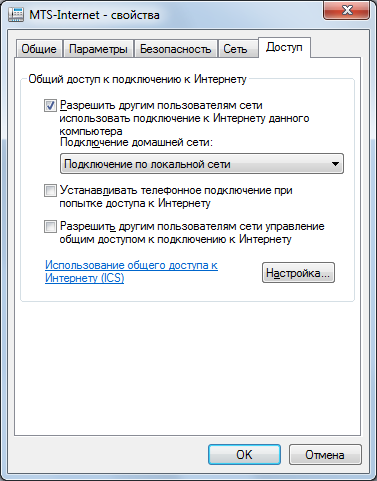
Errores comunes al intentar conectarse
Para obtener un buen Wi-Fi, debe considerar las siguientes recomendaciones importantes:
- No descargue todos los programas para su distribución: es mejor detenerse en uno y trabajar solo con él. Si aparece el error de inicio, lo más probable es que se encuentre en otras aplicaciones. Es decir, el problema puede estar en los controladores del adaptador. En general, el principio de todas las aplicaciones de terceros para la distribución de Wi-Fi es el mismo. Difieren solo en la interfaz;
- Usando tales programas, puede crear e iniciar una red virtual. Además de la posibilidad de conectarse, debe asegurarse de que Internet funcione. Para hacer esto, debe resolver el "acceso general a Internet".
A menudo, los usuarios se enfrentan a una situación en la que hay un error de conexión. La computadora escanea constantemente la dirección IP. En este caso, lo primero es desconectar el programa antivirus. Además de él, puede haber otros programas que bloquean la conexión a Internet, por ejemplo, Windows Firewall.
Los procedimientos y situaciones básicas que el usuario puede enfrentar cuando intenta distribuir Wi-Fi en varios dispositivos se describieron anteriormente. En este caso, las razones pueden estar en diferentes sistemas operativos, capacidades de equipos, configuraciones, etc. En cada caso individual, debe comprender en detalle, eliminando una razón tras otra para lograr una conexión estable.
- « Creación de varias solicitudes en Microsoft Access
- Snapchat Cómo instalar, registrarse y usar la aplicación »

